Android용 Microsoft Office에서 Word 문서를 만들고 저장하는 방법
어디서 일을 하든, 배우든, 매일 무엇을 하든 반드시 문서를 작성해야 하는 때가 옵니다. 그것은 공식 편지일 수도 있고, 대학 논문(university thesis) 일 수도 있고, 아니면 그저 더 멋진 생일 파티(birthday party) 초대장일 수도 있습니다 . 시장에서 가장 우수한 워드 프로세서 중 하나인 Microsoft Word 는 모든 문서 요구 사항을 충족하는 훌륭한 도구입니다. Android 기기에서 작업을 시작하는 방법을 살펴보겠습니다.
Android용(Android) Microsoft Word 사용(Using Microsoft Word) 을 시작하는 방법
참고: 이 자습서는 이전 (NOTE:)Microsoft Office Mobile 을 대체하는 새로운 Android 용 (Android)Microsoft Word 앱에 의존합니다 . 여전히 이전 버전을 사용하고 있다면 업그레이드를 고려하십시오.
이전 가이드에 따라 몇 가지 간단한 단계를 통해 Android 장치 에 (Android device)Microsoft Word 를 다운로드하고 설치할 수 있습니다 . 작업이 끝나면 Microsoft Word 를 실행 합니다. 홈 화면(home screen) 에서 점 격자처럼 보이는 모든 앱(All apps) 아이콘을 탭합니다 .
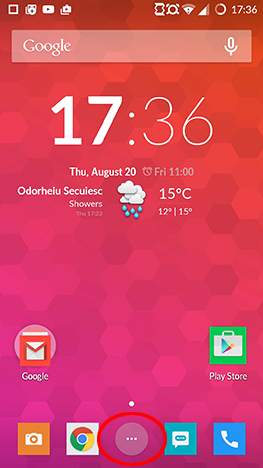
Word 아이콘을 찾아 탭하여 앱을 실행합니다 .(Word)

처음 시작하면 초기 설정 화면(setup screen) 에서 약간 기다려야 합니다 . 1-2분 이상 걸리지 않아야 합니다.
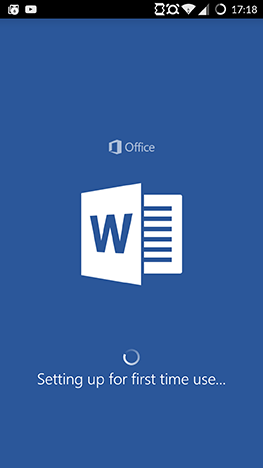
모든 작업이 완료되면 다음과 같은 시작 화면이 표시됩니다. 앱 사용을 시작하려면 오른쪽으로 두 번 스크롤하세요.

이제 Microsoft 계정(Microsoft Account) 을 사용하여 로그인 하거나 새 계정을 만들거나 계정 없이 Word 를 사용할 수 있습니다. 계정이 없으면 문서를 편집하거나 저장할 수 없으므로 로그인 을(Sign in) 탭 하십시오. Microsoft 계정 (이전에는 (Microsoft Account)Windows Live ID 로 알려짐) 이 아직 없는 경우 이 문서에서 해당 계정의 의미와 계정 생성 방법을 읽을 수 있습니다.
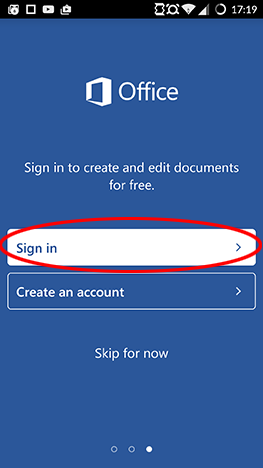
이제 텍스트 필드를 누르고 Microsoft 계정의 이메일 주소 또는 전화 번호를 입력(field and type) 한 후 다음(Microsoft Account) 을 눌러(email address or phone number) 계속 하십시오(Next) .
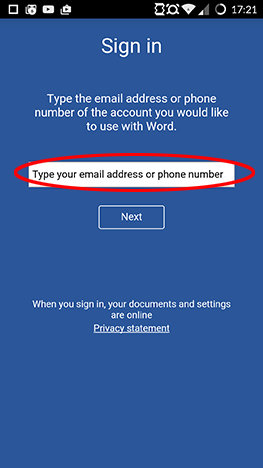
Microsoft 계정(Microsoft Account) 로그인 페이지로 이동합니다 . 암호(Password) 필드 에 암호를 입력 하고 로그인을(Sign in) 탭 합니다.
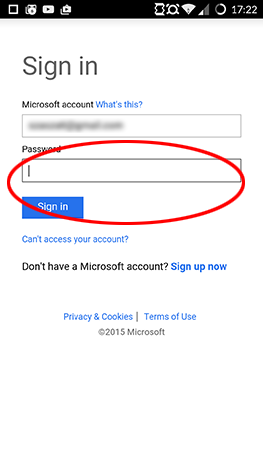
이제 Word(Word) 가 Microsoft 계정(Microsoft Account) 에 연결됩니다. 이 작업에는 최대 1분이 소요됩니다.

이 작업이 완료되면 Word 사용 시작을(Start using Word) 눌러 파일에 액세스합니다.
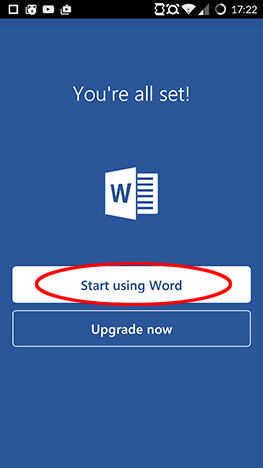
여기에서 Dropbox 계정을 추가하여 거기에 저장된 파일에 액세스할 수 있습니다. 이것이 이 튜토리얼의 목적이 아니므 로 계속 하려면 지금 아님 을 탭하십시오.(Not now)

Microsoft 계정 자격 증명을 입력하면 (Microsoft account)OneDrive 의 파일 목록 이 자동으로 로드되고 장치에서 찾은 모든 문서도 로드 된다는 점을 언급할 가치가 있습니다 .
Android용(Android) Microsoft Word (Microsoft Word)에서 새 문서(A New Document) 를 만드는 방법
모든 초기 단계를 마치면 새 문서를 만들 수 있습니다. 새로(New) 만들기를 눌러 새 Word 문서를 만듭니다.

여기에 템플릿 목록이 표시됩니다. 미리 서식이 지정된 문서를 원하는 경우 그 중 하나를 선택하거나 빈 문서를 탭 하여 기본 빈 문서(Blank document) 로 시작할 수 있습니다.

이제 마침내 창의력을 발휘할 수 있습니다! 여기 에서 Windows의 Microsoft Word 와 유사하게 텍스트를 입력하고 서식을 지정할 수 있습니다.(Microsoft Word)
Android용(Android) Microsoft Word (Microsoft Word)에서 문서(A Document) 를 저장하는 방법
문서 편집이 끝나면 플로피 디스크처럼 생긴 저장 아이콘을 누릅니다.(Save)

다음 화면 하단에서 문서의 이름을 지정할 수 있습니다. 하단 필드를 누르고 이름을 입력하기만 하면 됩니다.(Just tap)
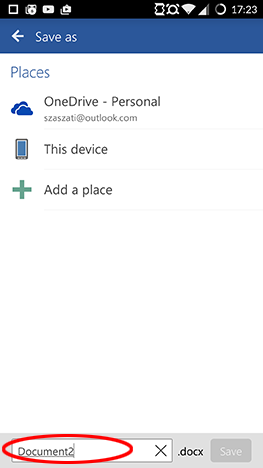
이 화면에서 문서를 저장할 위치를 선택할 수 있습니다. 기본적으로 OneDrive 계정이나 Word 를 사용 중인 장치에 저장할 수 있습니다. 지금은 이 기기(This device) 를 탭 합니다 .

장치에 폴더가 표시됩니다. 문서(Documents) 폴더 에 저장하기로 선택했습니다 . 탭하거나 저장하려는 다른 폴더를 탭하십시오.
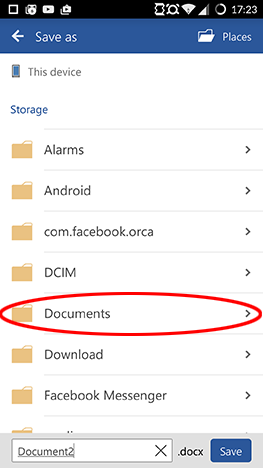
마지막으로 오른쪽 하단에 있는 저장 버튼을 눌러 (Save)Word 문서를 저장합니다.
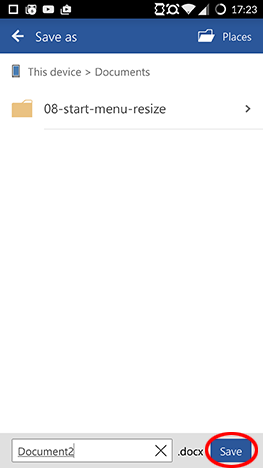
새 문서를 OneDrive 에 저장하려면 (OneDrive)저장(Save) 아이콘을 누르고 문서 이름을 지정한 후 OneDrive 를 누릅니다 .

그런 다음 OneDrive 에 있는 폴더에서 폴더를 선택 하고 누릅니다.
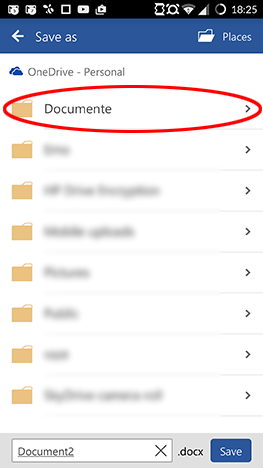
마지막으로 저장(Save) 을 눌러 문서를 저장합니다.

다음에 Word 를 열면 전체 (Word)설정 프로세스(setup process) 를 거칠 필요가 없습니다 . OneDrive 및 현재 장치의 모든 문서가 표시되며 새로 만들기를 눌러 새(New) 문서를 만들기만 하면 됩니다.
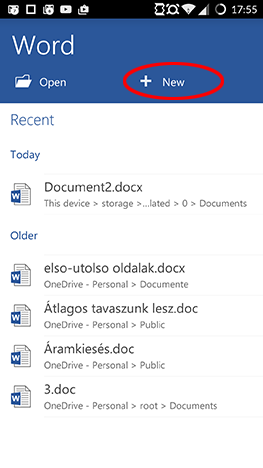
결론
Android 에서 (Android)Microsoft Word 를 처음 설정 하려면 몇 가지 단계가 필요하지만 한 번만 수행하면 됩니다. 앱을 실제로 사용하려면 Microsoft 계정(Microsoft Account) 이 필요 하지만 등록하는 것은 빠른 과정입니다.
초기 설정을 마치고 Microsoft 계정 이 있으면 문서를 저장하는 위치에 관계없이 새 (Microsoft Account)Word 문서를 만들고 저장하는 것이 매우 간단합니다. 앱에 대해 알아보려면 Android 용 Microsoft Office 자습서 시리즈를 따르십시오 . 물론 질문이 있으시면 댓글을 남겨주세요!
Related posts
Android용 Microsoft Office에서 Excel 스프레드시트를 만들고 저장하는 방법
Android용 Microsoft Word에서 문서 레이아웃을 변경하는 방법
Android용 Microsoft Word에서 표를 삽입하고 편집하는 방법
Android용 Microsoft Word에서 그림과 도형을 추가하고 편집하는 방법
Android용 Microsoft Word에서 머리글, 바닥글 및 페이지 번호 삽입
파일을 Google Drive에 업로드하는 5 가지 방법
Android용 Microsoft Word에서 텍스트 상자, 링크 및 주석 삽입 및 편집
Android용 Microsoft Office 앱에 Dropbox 계정을 연결하는 방법
Microsoft Excel에서 셀에서 값을 삭제하고 수식을 유지하는 방법
Microsoft Word에서 확인란이 있는 체크리스트 만들기 및 편집 방법
기본 제공 도구만 사용하여 Windows 10에서 PDF로 인쇄하는 방법
Microsoft Office 문서 캐시가 손상되는 문제 수정
간단한 질문: Microsoft 365란 무엇입니까?
Windows 10에서 새로운 Get Office 앱을 사용하는 방법 및 제거하는 방법
내 Windows 10 태블릿 또는 PC에 두 개의 OneNote 앱이 있는 이유는 무엇인가요?
Android용 Microsoft Word에서 단락 서식을 지정하는 방법
Create Microsoft Word에서 작성 가능한 형태
PowerPoint Slide Size를 변경하는 방법 : 모든 당신이 알아야 할
마이크로소프트 원드라이브란? 어떻게 사용됩니까?
서평 - Microsoft Office 2010 일반 및 단순
